Electerm电脑版是非常受欢迎的终端模拟仿真器,它为用户分享了诸多实用的功能,可以代替电脑本身的桌面系统,支持文件管理,云端收藏等功能,同时还具有文件管理,sftp客户端,ssh远程连接等,有需要的小伙伴快来下载体验吧。
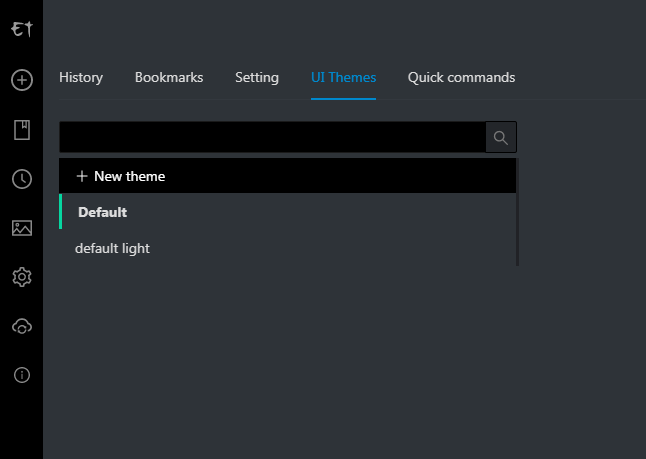
Electerm电脑版特色
1、充当终端/文件管理器或 ssh/sftp 客户端(类似于 xshell)
2、全局热键可切换窗口可见性(类似于 guake,默认值为 ctrl + 2)
3、多平台(Linux,Mac,Win)
4、支持多国语言
5、双击直接编辑远程文件(小文件)。
6、使用内置的编辑器(小的)编辑本地文件。
7、使用公钥+密码进行身份验证。
8、Zmodem(rz,sz)。
9、透明窗口(Mac,Win)。
10、终端背景图像。
11、全局/会话代理。
12、快速命令
13、将书签/主题/快速命令同步到 github/gitee secret gist
14、快速输入到一个或所有终端
15、命令行用法:检查 Wiki
Electerm电脑版亮点
1、分享登录或访问大型机操作系统中的旧程序的能力。
2、这款软件与更流行,更老的Xshell应用程序非常相似。
3、一个简单的文件管理器,您可以通过它管理您的文件。
4、终端仿真器,同时它也可以充当全面的SSH/SFTP客户端。
5、采用了诸如Electron,SSH2,Node-pty,xterm和antd之类的库。
6、Electerm是跨平台的,这意味着它可以在Windows,macOS和Linux上运行。
Electerm电脑版使用方法
设置中文语言:
electerm默认是英文界面,可打开设置将语言设置为中文,大概在如下图的位置。
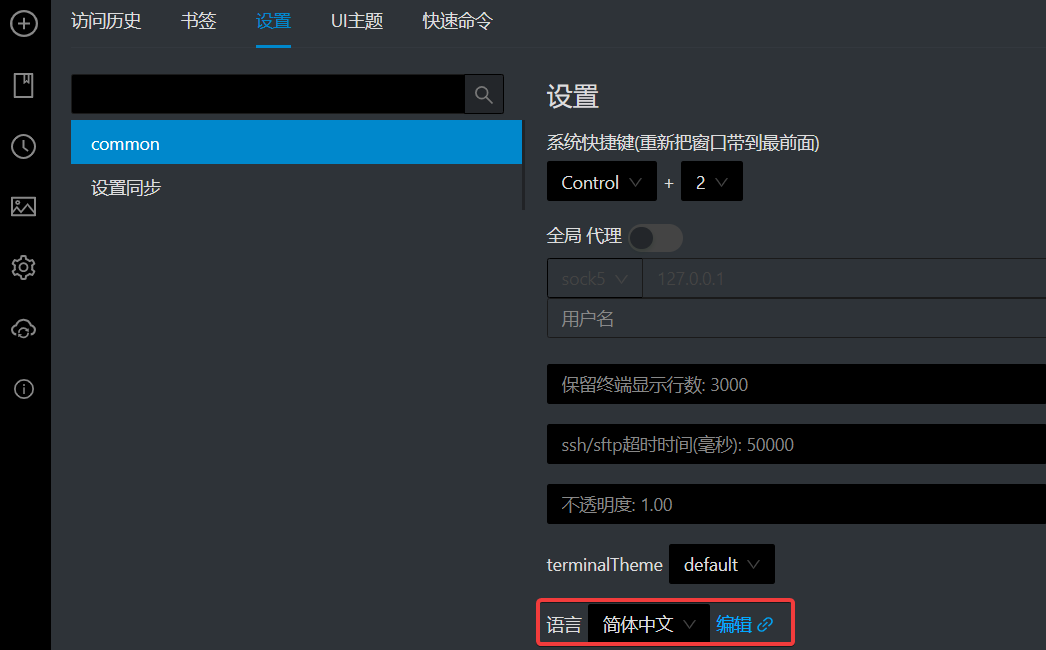
设置字体:
electerm默认使用的字体个人感觉不好看,可在设置中对字体进行修改,推荐Consolas和微软雅黑字体。
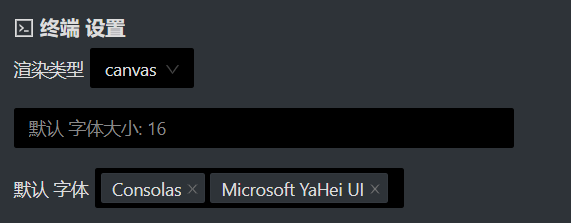
设置同步:
electerm可以将书签(服务器连接信息)同步到Github或Gitee,这篇文章以Gitee为例来进行说明。
首先在Gitee后台生成一个新令牌:https://gitee.com/profile/personal_access_tokens,根据提示进行生成,生成后令牌只会出现一次,注意保存。
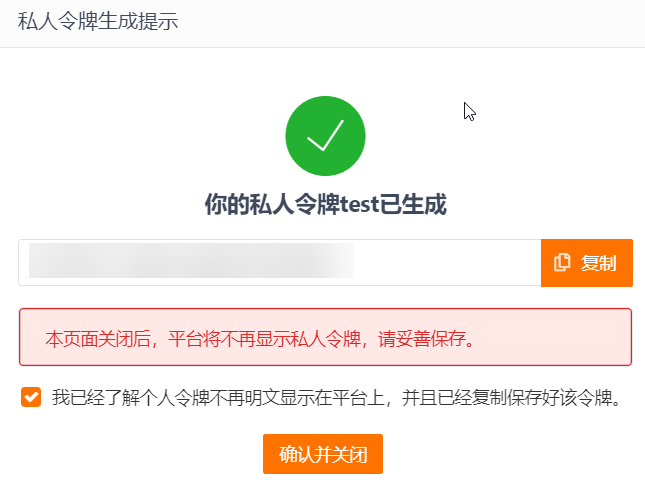
打开electerm的同步功能,切换到gitee,填写刚刚获取的Gitee令牌,并勾选“加密”同步,否则服务器密码等信息是明文同步的(非常危险),接着保存并上传设置即可。
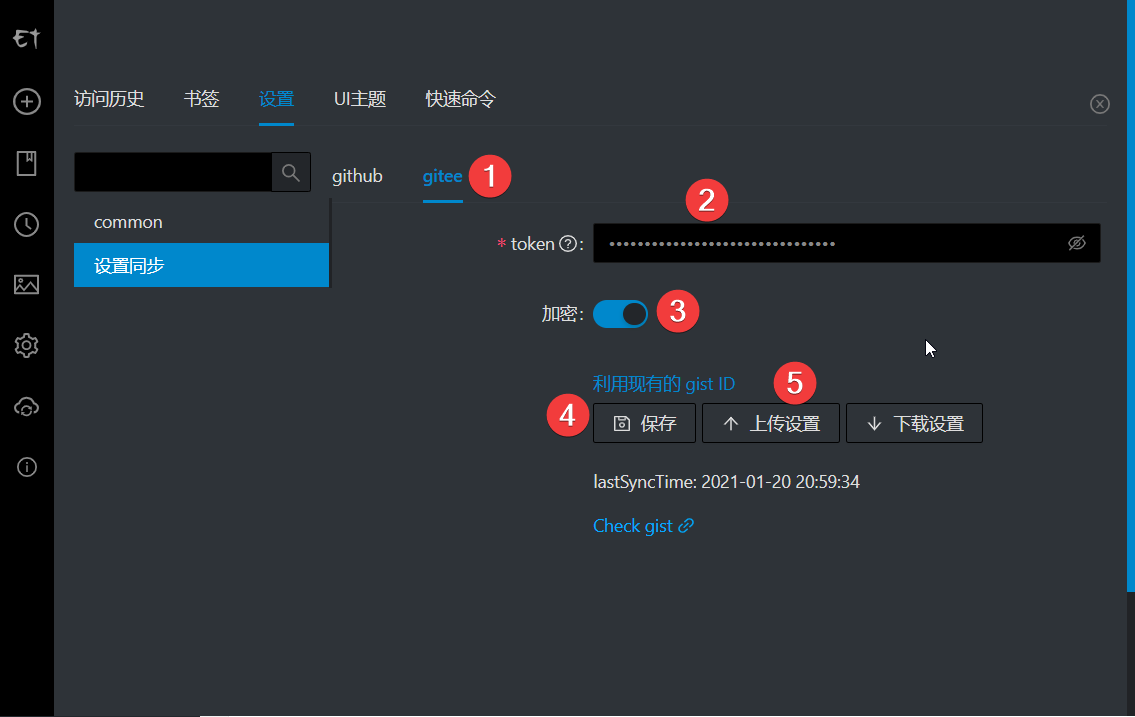
如果更换了电脑也是按照这样设置,然后点下载设置即可将书签同步到本地。
如果不想使用同步功能的也可以在书签设置中进行导出、导入。
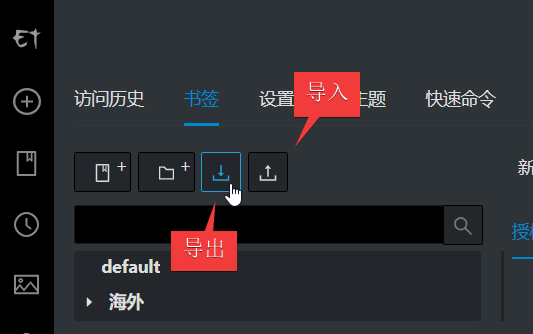
Electerm电脑版更新日志
支持:支持在文件列表中显示所有者和组信息(适用于Mac和Linux)
修复:修复读取的Windows驱动器(#2094)
下载仅供下载体验和测试学习,不得商用和正当使用。
下载体验
